|
|
Word 2010でアルファベットの大文字/小文字を切り替える方法 | ||
Word 2010でアルファベットの大文字/小文字を切り替える方法 |
|
Q&A番号:013084 更新日:2023/06/08 |
 | Word 2010で、アルファベットの大文字/小文字を切り替える方法について教えてください。 |
 | 一度入力したアルファベットは、ショートカットキーを使用することで、再入力することなく大文字または小文字に切り替えできます。 |
はじめに
Word 2010では、一度入力したアルファベットを、再度入力し直すことなく大文字または小文字に切り替えることができます。
大文字と小文字のほか、頭文字だけ大文字に切り替えることもできます。
アルファベットの切り替えは、キーボードのショートカットキーを使用して行います。
ショートカットキーを続けて押すと、「大文字」→「小文字」→「頭文字のみ大文字」の順に切り替わります。
※ お探しの情報ではない場合は、Q&A検索から他のQ&Aもお探しください。
 Q&A検索 - トップページ
Q&A検索 - トップページ
操作手順
Word 2010でアルファベットの大文字と小文字を切り替えるには、以下の操作手順を行ってください。
大文字または小文字に切り替えたい英字が入力されている文書を表示します。
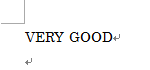
大文字または小文字に切り替えたい文字をドラッグして範囲選択し、キーボードの「Shift」キーを押しながら「F3」キーを押します。
ここでは例として、「VERY」を小文字に切り替えます。
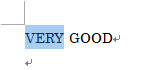
選択した文字が小文字に切り替わったことを確認します。
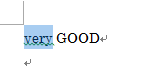
補足
小文字の状態でもう一度「Shift」キーを押しながら「F3」キーを押すと、頭文字のみ大文字に切り替わります。
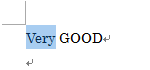
※ 再度「Shift」キーを押しながら「F3」キーを押すと、すべて大文字の状態に戻ります。
以上で操作完了です。
目的の文字に切り替わったら、文字上でクリックして切り替えを確定してください。
このQ&Aに出てきた用語
Q&Aをご利用いただきありがとうございます
この情報はお役に立ちましたか?
お探しの情報ではなかった場合は、Q&A検索から他のQ&Aもお探しください。
 Q&A検索 - トップページ
Q&A検索 - トップページ
また、今後の改善のためアンケートにご協力をお願いします。
ご意見・ご要望等ございましたら、アンケート回答後のフォームにもご記入ください。
今後のコンテンツ改善に活用させていただきます。
|
|
|


 Wordでアルファベットの大文字/小文字を切り替える方法
Wordでアルファベットの大文字/小文字を切り替える方法







